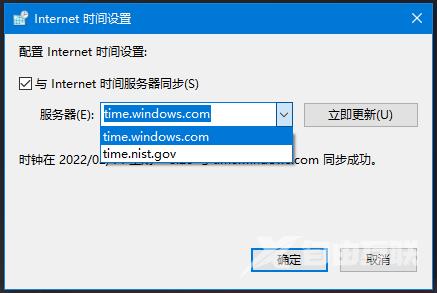win10系统是比较稳定的操作系统,但有时也难免会遇到问题,最近有用户发现电脑时间经常不准确,即使去同步时间了,完成操作以后,时间仍然不对。遇到这样的问题我们应该如何解
win10系统是比较稳定的操作系统,但有时也难免会遇到问题,最近有用户发现电脑时间经常不准确,即使去同步时间了,完成操作以后,时间仍然不对。遇到这样的问题我们应该如何解决?下面自由互联小编就来给大家分享解决方法吧。
操作步骤
1、首先,点击左下角开始图标旁的放大镜图标,或按 Win + S 组合键,打开Windows 搜索,查找控制面板,然后点击打开系统给出的最佳匹配控制面板应用。
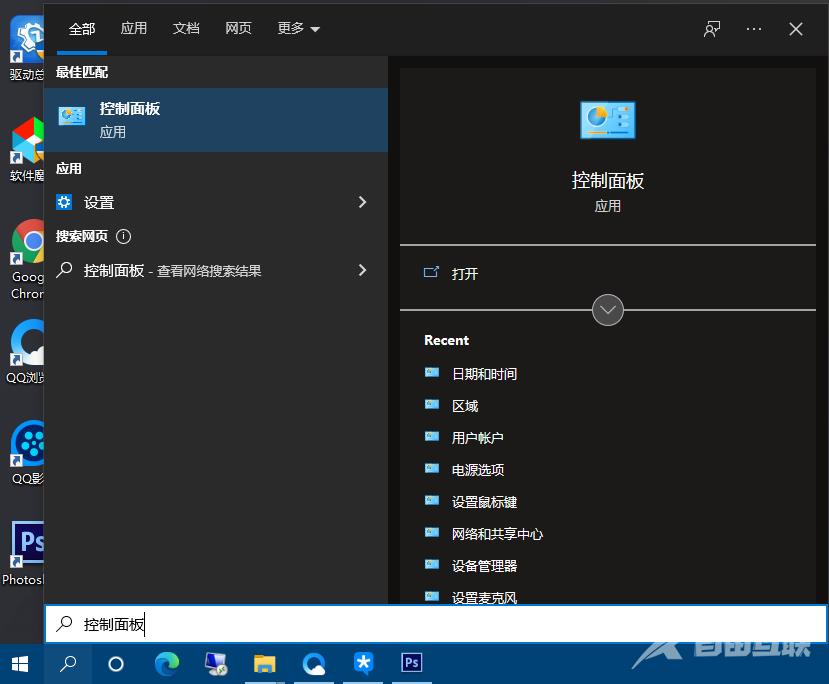
2、控制面板窗口,切换到类别查看方式,然后点击调整计算机的设置下的时钟和区域。
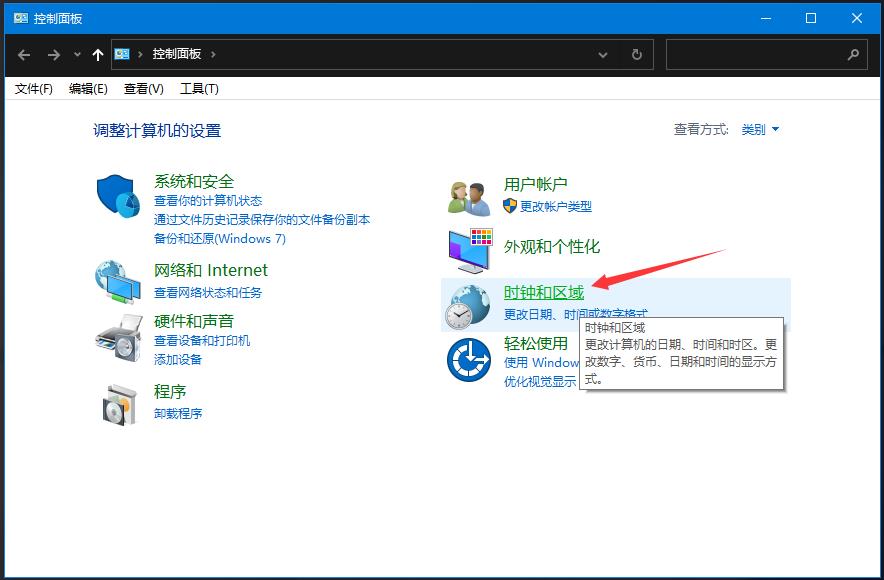
3、接着再点击日期和时间。
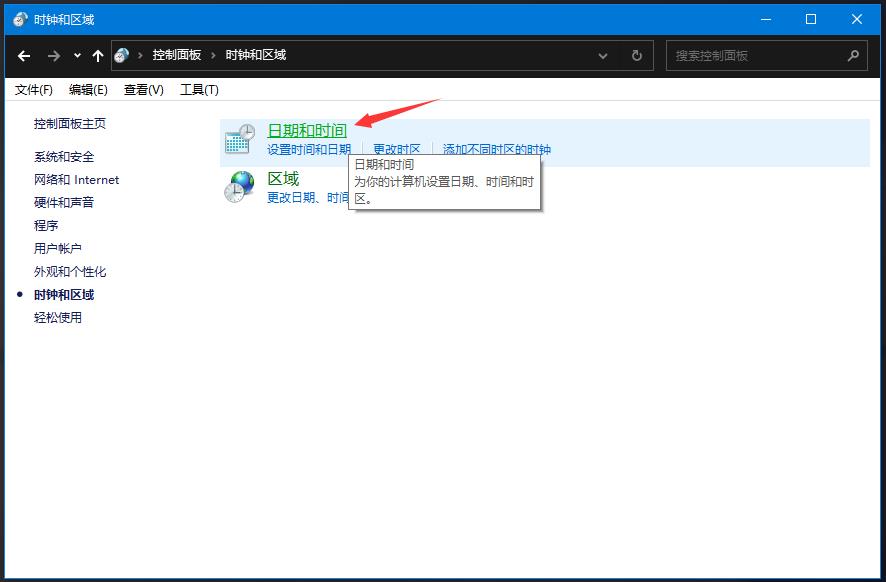
4、日期和时间窗口,切换到Internet 时间选项卡,再点击更改设置。
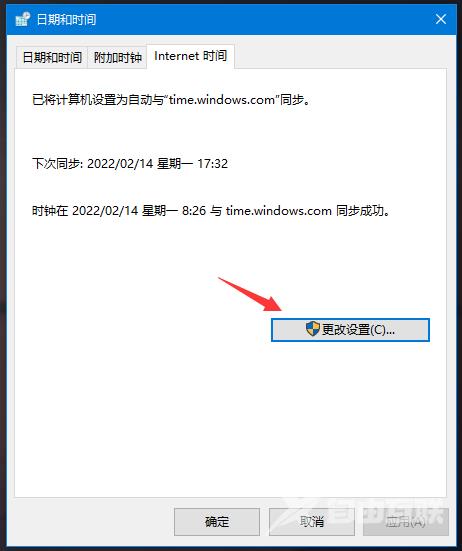
5、Internet 时间设置窗口,选择服务器,再点击立即更新。
注:如果默认的时间服务器地址不可用,可以修改为:ntp.aliyun.com 或 time1.cloud.tencent.com